שְׁאֵלָה
בעיה: כיצד לתקן איננו יכולים ליצור את כונן השחזור?
שלום, אני משתמש במחשב נייד, והייתי בעיצומו של יצירת כונן שחזור במחשב הנייד שלי, וקיבלתי שגיאה, "איננו יכולים ליצור את כונן השחזור." מכיוון שהיה לי פלאש USB נוסף, ניסיתי אותו שוב, אך ללא הצלחה לְהוֹעִיל. האם יש משהו שאני יכול לעשות כדי לתקן את הבעיה הזו? אני אהיה אסיר תודה על העזרה.
תשובה פתורה
כונן שחזור הוא גיבוי פשוט[1] של מערכת קיימת - במקרה שמשהו ישתבש ואינך יכול לאתחל לתוך Windows, אתה יכול להשתמש כונן שחזור לפתרון בעיות ולשחזר עותקי עבודה של קבצים/תצורות זה. חוץ מזה, אתה יכול גם לבחור לגבות קבצי מערכת, וזה יאפשר לך להשתמש בכונן השחזור בעת התקנה מחדש של מערכת ההפעלה, במקום להוריד וליצור תמונה
[2] באמצעות כלי יצירת המדיה.כדי ליצור כונן שחזור, כל מה שאתה צריך הוא כונן הבזק מסוג USB המסוגל להכיל לפחות 16 ג'יגה-בייט של נתונים (שדרושים לגיבוי כל המערכת שלך וקבצים אחרים). לאחר הכנסת פלאש ה-USB, תוכל להפעיל את ה-Recovery Media Creator המובנה ולהמשיך עם ההוראות שעל המסך. למרבה הצער, ייתכן שהיצירה של כונן השחזור של Windows לא יתנהל כמתוכנן - חלק מהמשתמשים טענו שחוו בעיות שונות.
"אנחנו לא יכולים ליצור את כונן השחזור" היא שגיאה שמונעת ממשתמשים ליצור כונן שחזור, אם כי לא מסופק מידע ספציפי בהודעת השגיאה עצמה, ונותן מעט מה להמשיך עם:
אנחנו לא יכולים ליצור את כונן השחזור.
אירעה בעיה במהלך יצירת כונן השחזור.
אנחנו לא יכולים ליצור את שגיאת כונן השחזור שיכולה להתרחש בכל מערכת Windows, למרות שמשתמשי מחשב נייד סובלים מהבעיה הכי הרבה. מכיוון שהבעיה אינה מצוינת בשגיאה עצמה, הטיפול בבעיה הופך לקשה יותר, כך שיכולות להיות מספר סיבות שונות להתעוררות הבעיה.
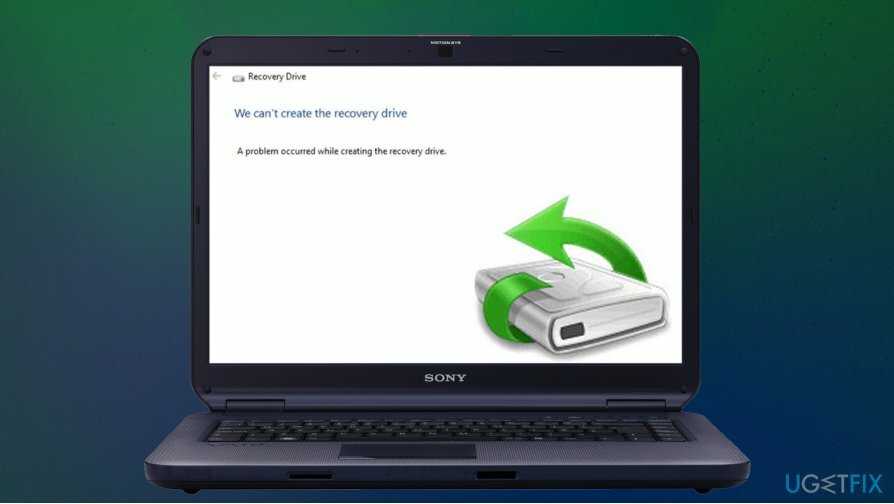
לכן, ישנן מספר שיטות לתיקון השגיאה "איננו יכולים ליצור את כונן השחזור" ב-Windows 10. למידע נוסף, בדוק את הפתרונות הידניים שאנו מספקים להלן. עם זאת, לפני כן, אנו רוצים להמליץ לך לנסות את הפתרון האוטומטי לבעיות Windows - תמונה מחדשמכונת כביסה מאק X9.
תיקון 1. פרמט את כונן ה-USB שלך או השתמש באחד חדש
כדי לתקן מערכת פגומה, עליך לרכוש את הגרסה המורשית של תמונה מחדש תמונה מחדש.
בעוד ש-Windows צריך לפרמט את הבזק ה-USB לפני הכנסת קבצים חדשים, ייתכן שהוא לא יעשה זאת במקרים מסוימים, וכתוצאה מכך השגיאה "איננו יכולים ליצור את כונן השחזור" ב-Windows 10. כדי לפרמט את הכונן, כל שעליכם לעשות הוא להכניס אותו לחריץ USB ולבצע את השלבים הבאים:
- פתח את סייר הקבצים על ידי לחיצה על Win + E
- המתן עד שהכונן יופיע מתחת מחשב זה > התקנים וכוננים סָעִיף
- מקש ימני על שם ה-USB שלך ובחר פוּרמָט…
- תַחַת מערכת קבצים, בחר NTFS אוֹפְּצִיָה
- תִקתוּק פורמט מהיר ולחץ הַתחָלָה.
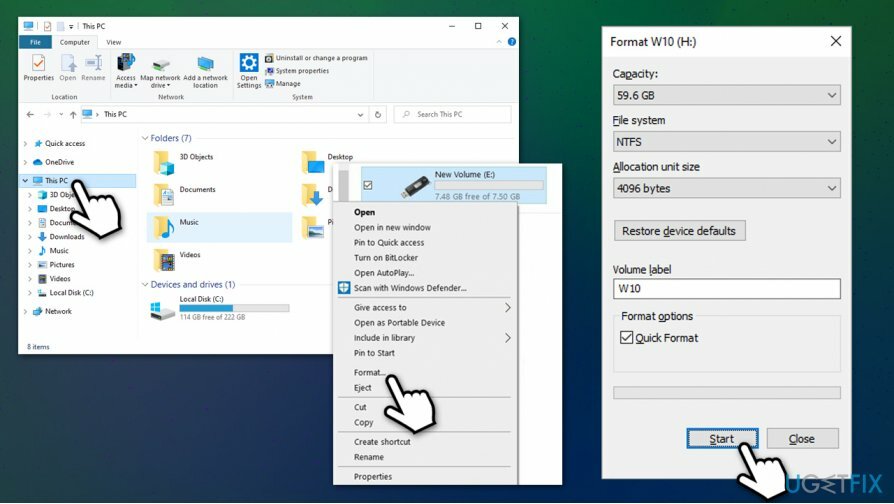
לחלופין, אתה יכול גם להשתמש בכונן הבזק מסוג USB אחר ולראות אם הבעיה נמשכת.
תיקון 2. בדוק אם יש בעיות שלמות מערכת Windows עם סריקת SFC
כדי לתקן מערכת פגומה, עליך לרכוש את הגרסה המורשית של תמונה מחדש תמונה מחדש.
קבצי מערכת פגומים[3] יכול לפעמים למנוע מ-Windows להכין כראוי כונן שחזור. עם זאת, אתה יכול לתקן בעיות בקבצי מערכת בעזרת בודק קבצי המערכת המובנה.
- סוּג cmd בתיבת החיפוש של Windows
- מקש ימני עַל שורת פקודה תוצאה ובחר הפעל כמנהל
- אם בקרת חשבון משתמש (UAC) מופיעה, בחר כן
- בחלון שורת הפקודה, הקלד את הדבר הבא והקש להיכנס:
sfc/scannow
- המתן לסיום הסריקה - Windows יודיע לך אם נמצאו הפרות שלמות.
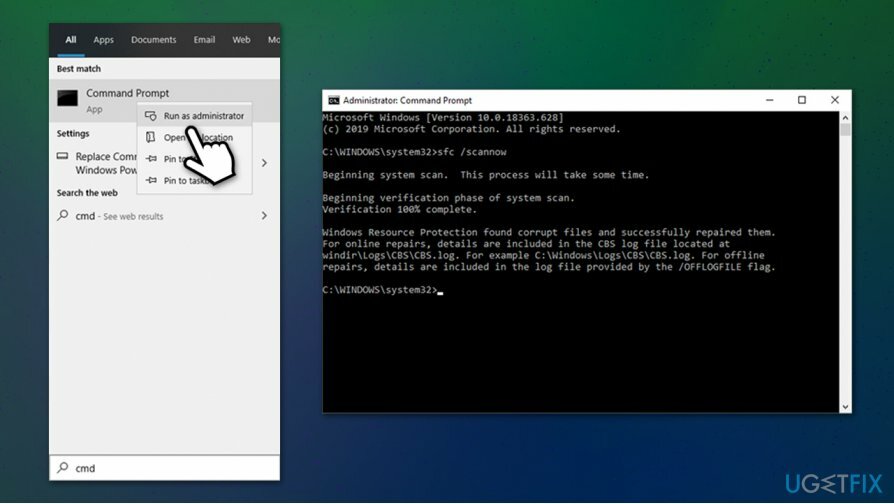
תיקון 3. צור תמונת Windows באמצעות כלי יצירת המדיה במקום זאת
כדי לתקן מערכת פגומה, עליך לרכוש את הגרסה המורשית של תמונה מחדש תמונה מחדש.
בעיקרו של דבר, כונן השחזור כמעט זהה לתמונת ההתקנה של Windows, מכיוון שהוא מאחסן את אותם קבצים. ההבדל היחיד הוא שתמונת Windows חדשה משמשת להתקנה מחדש של Windows, ואינה מיועדת "לדעת" את תצורת המערכת הספציפית שלך.
- הורד כלי ליצירת מדיה מהפקיד אתר האינטרנט של מיקרוסופט
- הפעל את המתקין והסכים לתנאים וההגבלות - לחץ הַבָּא
- בחר צור מדיית התקנה (כונן הבזק מסוג USB, קובץ DVD או ISO) עבור מחשב אחר ולחץ הַבָּא
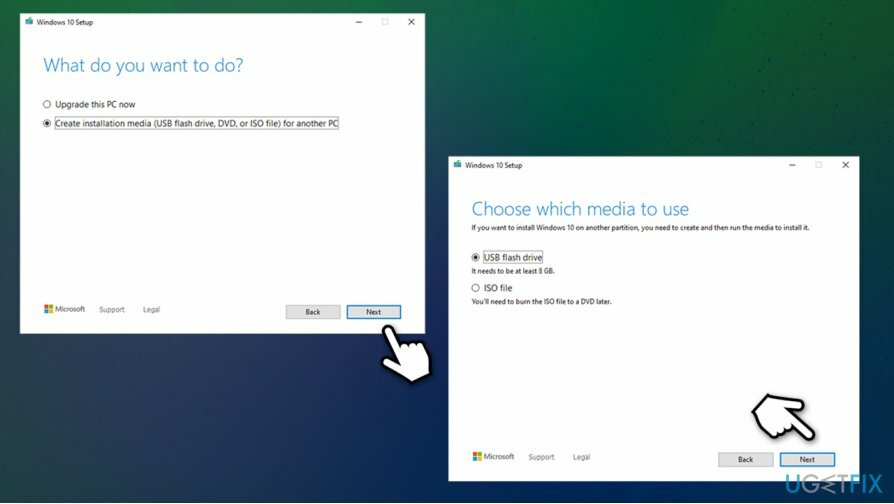
- לִבחוֹר כונן נשלף כונן או קובץ ISO עבור א DVD (תצטרך לצרוב את האחרון, כך שקל יותר להשתמש בפלאש USB במקום זאת)
- הכנס התקן הבזק USB ריק לתוך חריץ ה-USB בקופסת המחשב שלך
- ללחוץ הַבָּא ב-Windows 10 Setup ופעל לפי ההוראות שעל המסך כדי לסיים את התהליך.
תיקון 4. שנה את הרישום
כדי לתקן מערכת פגומה, עליך לרכוש את הגרסה המורשית של תמונה מחדש תמונה מחדש.
תיקון זה "איננו יכולים ליצור את כונן השחזור" חל רק על מי שמשתמש או השתמש בעבר בפתרונות שחזור של צד שלישי.
- הקלד regedit בחיפוש Windows ולחץ להיכנס
- אם UAC מופיע, עוקף אותו עם כן
- נווט למיקום הבא:
מחשב\\HKEY_LOCAL_MACHINE\\SYSTEM\\CurrentControlSet\\Services\\VSS\\Providers\\
- כעת לחץ על כל אחד מהערכים (בחלונית השמאלית) מתחת ספקים
- לחץ פעמיים על בְּרִירַת מֶחדָל מחרוזת בצד ימין - זה צריך לומר Microsoft Software Shadow Copy ספק 1.0 -אל למחוק את הערך הזה
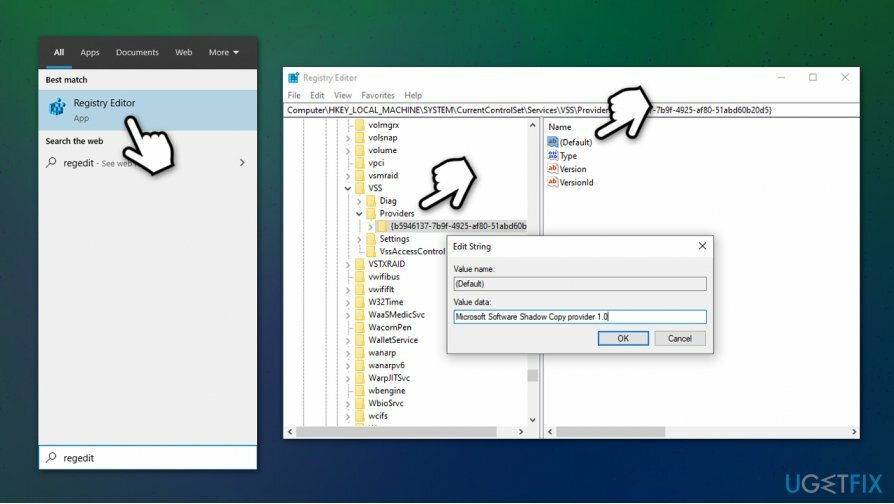
- אם אתה רואה משהו חוץ מזה מתחת ספקים, עליך למחוק את הערכים הללו.
תקן את השגיאות שלך באופן אוטומטי
צוות ugetfix.com מנסה לעשות כמיטב יכולתו כדי לעזור למשתמשים למצוא את הפתרונות הטובים ביותר לביטול השגיאות שלהם. אם אינך רוצה להיאבק בטכניקות תיקון ידניות, אנא השתמש בתוכנה האוטומטית. כל המוצרים המומלצים נבדקו ואושרו על ידי אנשי המקצוע שלנו. הכלים שבהם אתה יכול להשתמש כדי לתקן את השגיאה שלך מפורטים להלן:
הַצָעָה
לעשות את זה עכשיו!
הורד תיקוןאושר
להבטיח
לעשות את זה עכשיו!
הורד תיקוןאושר
להבטיח
אם לא הצלחת לתקן את השגיאה שלך באמצעות Reimage, פנה לצוות התמיכה שלנו לקבלת עזרה. אנא, הודע לנו את כל הפרטים שאתה חושב שאנחנו צריכים לדעת על הבעיה שלך.
תהליך תיקון פטנט זה משתמש במסד נתונים של 25 מיליון רכיבים שיכולים להחליף כל קובץ פגום או חסר במחשב של המשתמש.
כדי לתקן מערכת פגומה, עליך לרכוש את הגרסה המורשית של תמונה מחדש כלי להסרת תוכנות זדוניות.

גישה פרטית לאינטרנט הוא VPN שיכול למנוע את ספק שירותי האינטרנט שלך, ה מֶמְשָׁלָה, וצדדים שלישיים לעקוב אחר המקוון שלך ולאפשר לך להישאר אנונימי לחלוטין. התוכנה מספקת שרתים ייעודיים לטורנטים ולסטרימינג, המבטיחים ביצועים מיטביים ולא מאטים אותך. אתה יכול גם לעקוף הגבלות גיאוגרפיות ולצפות בשירותים כגון Netflix, BBC, Disney+ ושירותי סטרימינג פופולריים אחרים ללא הגבלה, ללא קשר למקום שבו אתה נמצא.
התקפות תוכנות זדוניות, במיוחד תוכנות כופר, הן ללא ספק הסכנה הגדולה ביותר לתמונות, לסרטונים, לעבודה או לקבצי בית הספר שלך. מכיוון שפושעי סייבר משתמשים באלגוריתם הצפנה חזק כדי לנעול נתונים, לא ניתן עוד להשתמש בו עד שישולם כופר בביטקוין. במקום לשלם להאקרים, תחילה עליך לנסות להשתמש באלטרנטיבה התאוששות שיטות שיכולות לעזור לך לאחזר לפחות חלק מהנתונים האבודים. אחרת, אתה עלול גם לאבד את כספך, יחד עם הקבצים. אחד הכלים הטובים ביותר שיכולים לשחזר לפחות חלק מהקבצים המוצפנים - Data Recovery Pro.